在win7旗舰版系统说到资源管理器,相信大家都不会陌生了吧,Win7系统资源管理器中有一个窗格预览功能,不仅可以在右侧预览图片大图,还能预览PPT、表格文件等文件,便于快速寻找文档。但是一般情况下,预览窗格功能是关闭的,需要用户自己开启,那么win7系统资源管理器如何开启预览窗格功能?下面看看win7系统资源管理器开启预览窗格功能的方法。

操作步骤:
1、双击打开桌面上的“计算机”或打开开始菜单中的“计算机”;
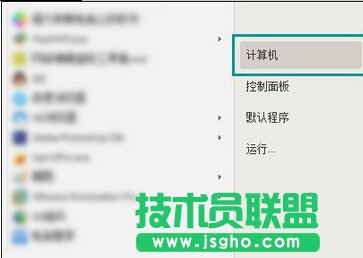
2、在打开的计算机窗口中,点击导航栏上的“组织”,在出现的下拉菜单中选择“布局”,点击“预览窗格”;
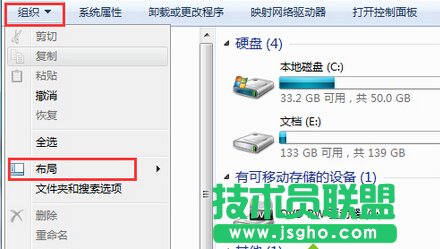
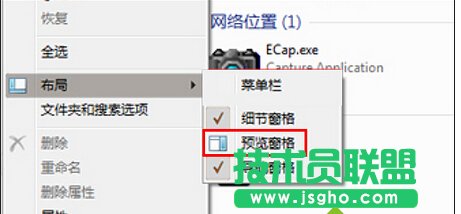
3、预览窗格点选完毕后,随便选择一张图片,就可以在开启的win7预览窗格中看到该图片的效果;
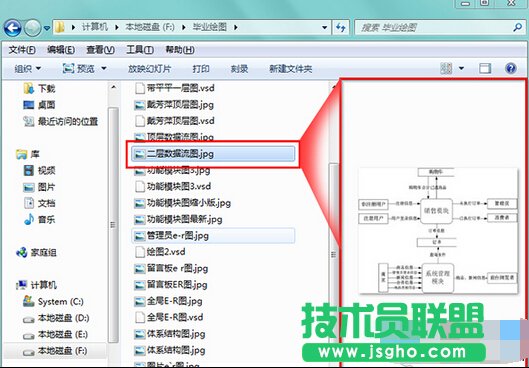
以上所述便是win7系统资源管理器开启预览窗格功能的方法